cad快速看圖是一個由國內自主研發的快速看CAD圖紙的軟件工具。支持不同設備類型使用,如蘋果IOS、安卓Android、電腦PC版等。cad快速看圖可以進行查看、測量距離、標記、拍照和錄音等功能,可以通過郵件和拷貝的方式將圖紙傳送到設備上,便能在線下現場使用,cad快速看圖是一款功能非常強大,擁有更多優勢和特點的一夸軟件,只需一鍵下載安裝便能即刻使用。

cad快速看圖導出pdf的方法
在CAD軟件中,將圖紙導出為PDF文件的步驟如下:
打開CAD軟件,例如AutoCAD或SolidWorks,并載入需要轉換的CAD文件。
選擇“文件”或“打印”菜單以進入打印設置界面。
在打印設置界面中,進行以下設置,選擇打印機。在打印機列表中選擇“Microsoft Print to PDF”或其他虛擬PDF打印機,選擇頁面設置。根據需要選擇紙張大小和打印方向,選擇打印范圍。可以選擇整個圖紙或特定部分,進行其他設置。如線型、顏色等,根據需求進行調整。12
完成設置后,點擊“打印”按鈕。軟件將開始處理并生成PDF文件,在彈出的保存對話框中選擇文件的保存路徑和名稱,即可將CAD文件成功轉換為PDF格式。
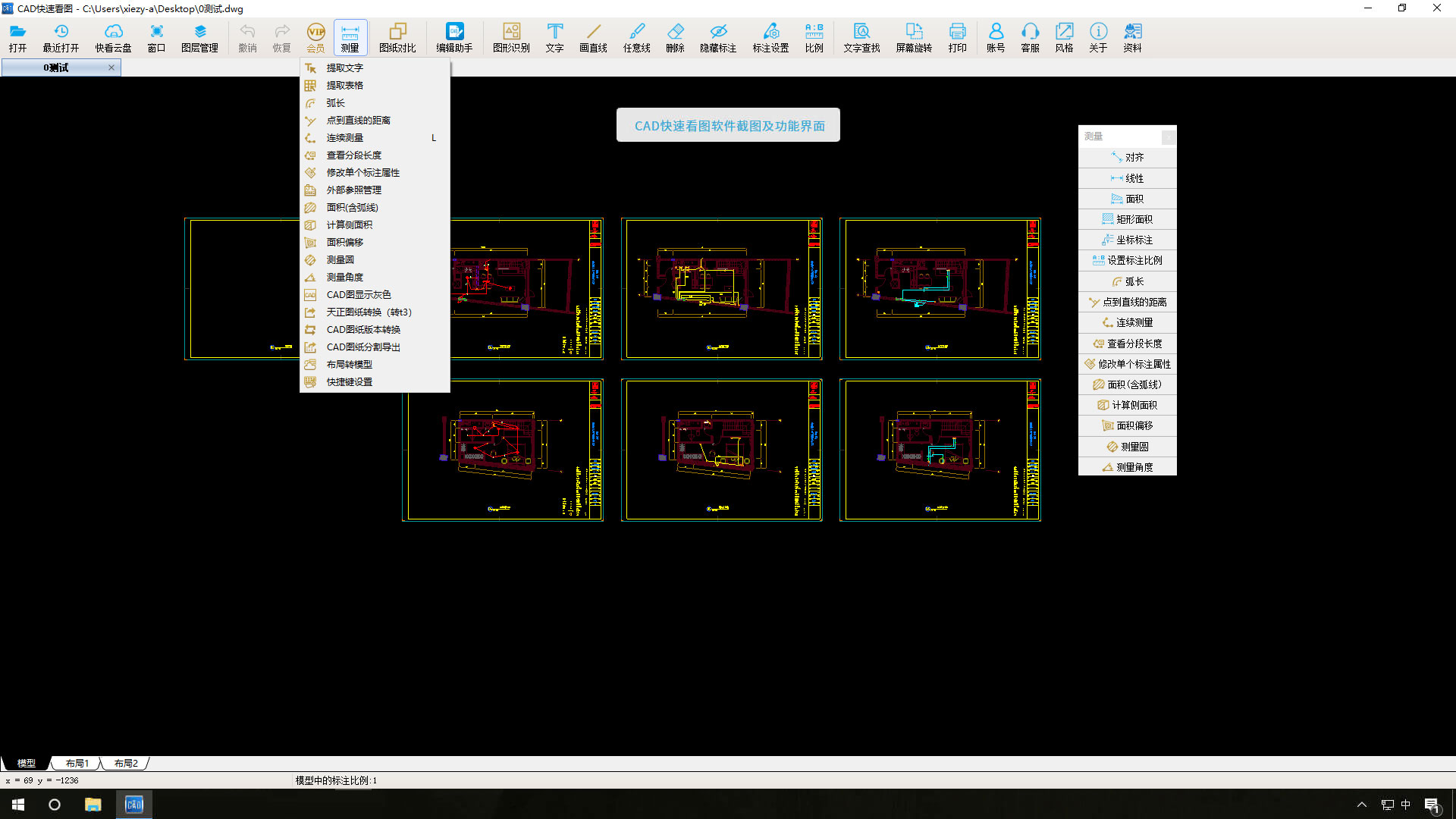
cad快速看圖填充陰影的方法
在CAD中填充陰影可以通過以下步驟完成:
打開CAD軟件。如果是高版本的CAD,建議將界面調整至經典模式。
選擇工具欄中的“繪圖”選項,然后從下拉菜單中選擇“圖案填充”。
在“圖案填充”對話框中,首先設置填充樣式。例如,在機械行業中,可以選擇鋼鐵類,其圖例為45度斜杠。然后根據需要選擇合適的圖案。
設置填充的角度和比例。如果填充過于密集,可以適當調整這些參數,以達到理想的填充效果。
選擇需要填充的邊界。在“添加”中選擇“拾取點”,然后在需要填充的區域內點擊一點,確保選擇的是閉合區域。完成后,點擊回車鍵或空格鍵。
如果需要,可以繼續調整填充的顏色、角度和比例,直到滿意為止。
最后,點擊“確定”,完成陰影填充。
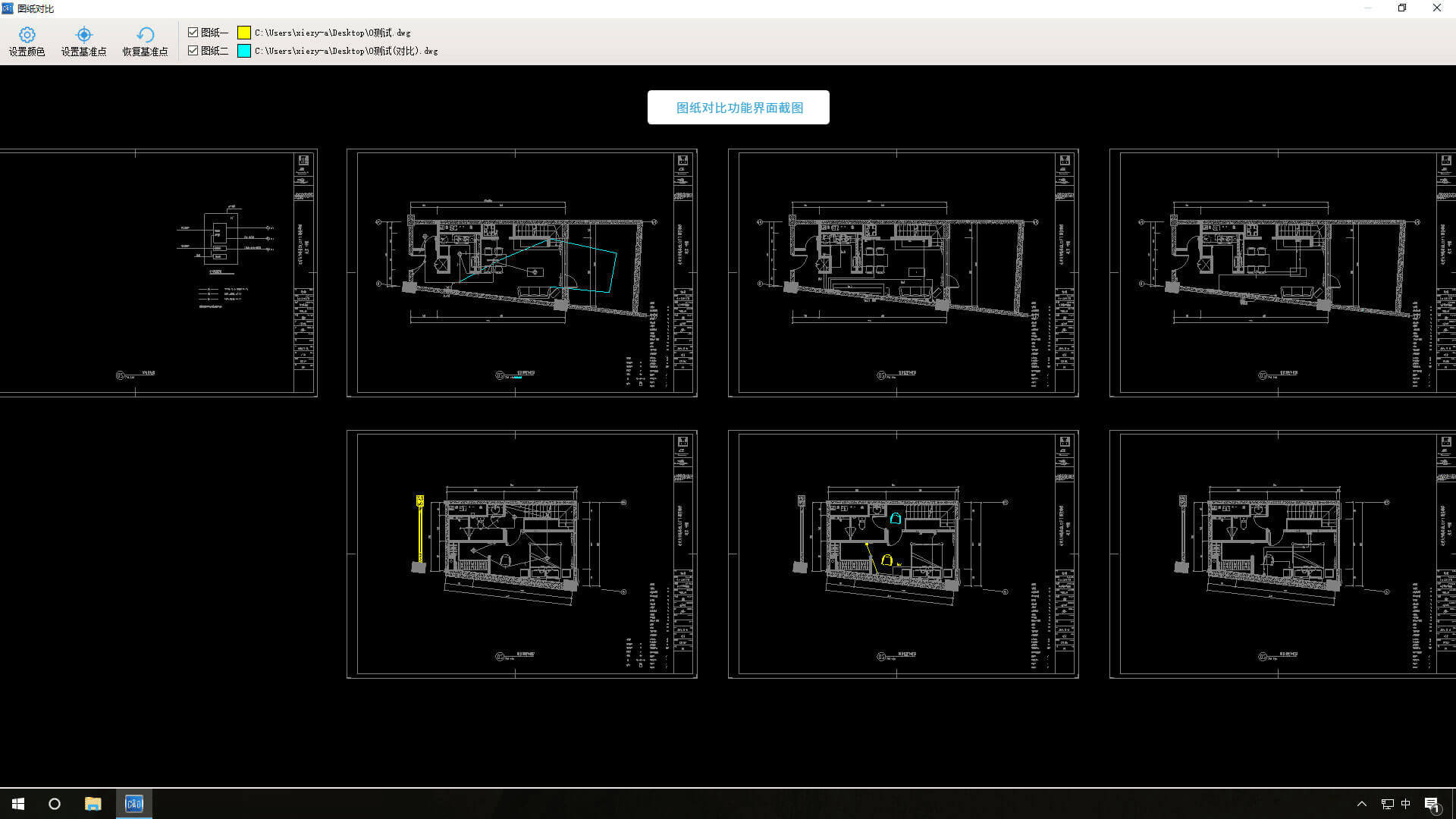
cad快速看圖輸入坐標點的方法
在CAD快速看圖軟件中輸入坐標點的步驟如下:
打開CAD快速看圖軟件。
選擇一張CAD圖紙打開。
在CAD快速看圖界面點擊“測量”圖標。
在下一個窗口選擇“坐標”。
在圖紙上選擇一個點進行坐標標注即可。
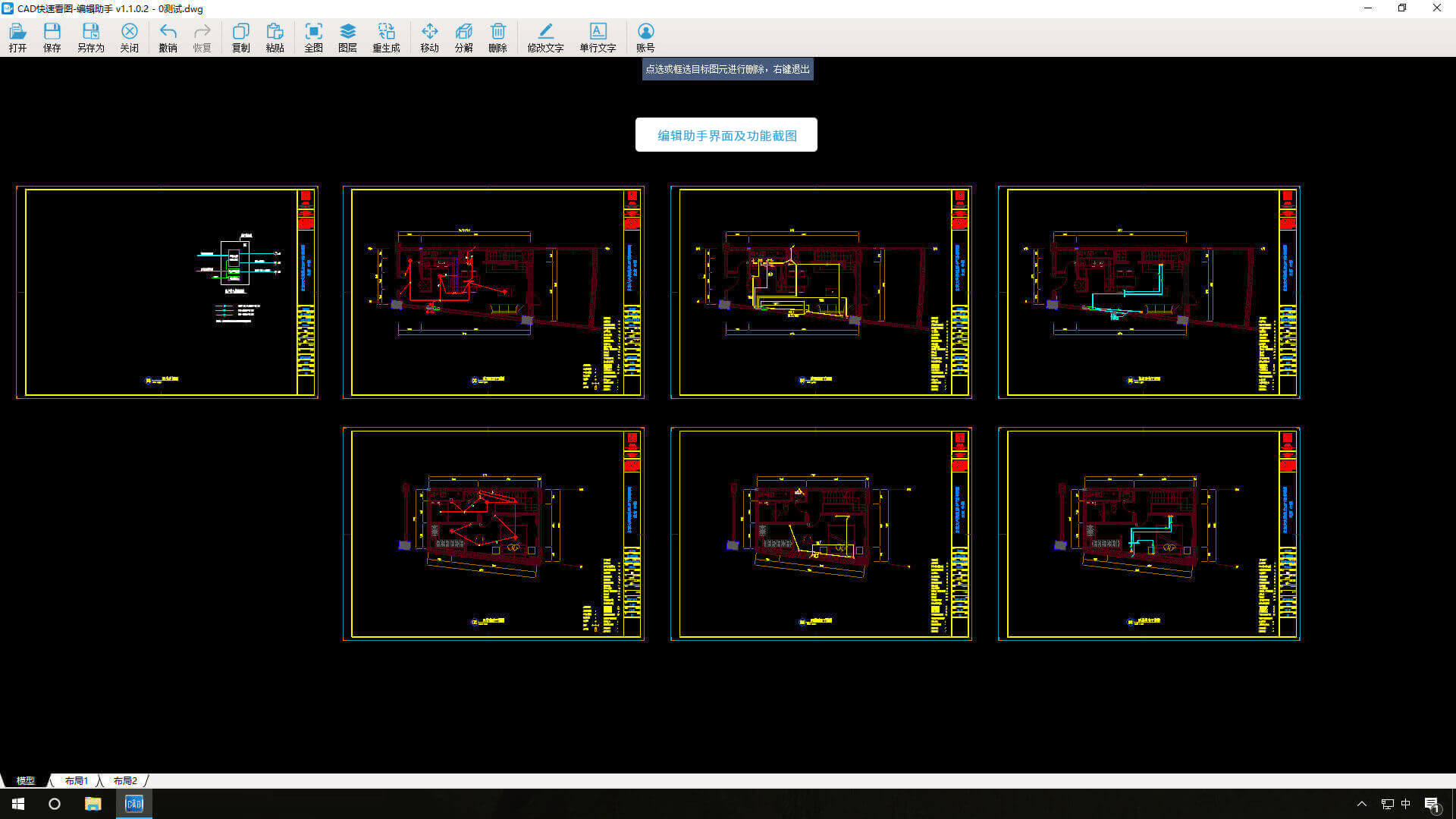
cad快速看圖刪除標注的方法
要在CAD快速看圖中刪除標注,可以按照以下步驟操作:
打開熊貓CAD看圖軟件或任何其他CAD看圖軟件。
打開需要刪除標注的CAD圖紙。
在工具欄上找到并點擊“刪除標注”按鈕。
選取想要刪除的標注,然后點擊確認。
如果需要刪除所有標注,可以使用鼠標右鍵點擊“刪除所有標注”。
另外,也可以使用命令行輸入特定的命令來刪除標注,例如輸入`QSE`并按回車鍵,然后選擇“轉角標注”并點擊DELETE鍵。
以上步驟可以幫助你在CAD快速看圖中成功刪除標注。

cad快速看圖看三維立體圖的方法
在CAD軟件中查看三維立體圖,用戶可以采取以下步驟:
打開CAD文件。首先,用戶需要打開含有三維圖形的CAD文件,如果用戶使用的是專門的CAD編輯器,可以直接將CAD文件拖放到軟件界面打開。
使用三維導航工具。在CAD編輯器中,用戶需要找到并使用三維導航工具來查看三維圖形,這通常可以通過命令行輸入特定命令(如“3DORBIT”“3DFORBIT”或“3DCORBIT”)或通過軟件工具選項板中的相應圖標來實現。12
調整視角。使用這些工具后,用戶可以在三維空間中自由旋轉和查看圖形,用戶可以調整視角以更好地觀察三維圖形,有些軟件還允許用戶選擇不同的視覺樣式,如線框、隱藏線、概念等,以增強三維效果的顯示。
通過這些步驟,用戶就可以在CAD軟件中有效地查看和處理三維立體圖了。
上一篇:金舟看圖王官方正版
下一篇:光影看圖2024最新版




 360解壓縮軟件2023
360解壓縮軟件2023 看圖王2345下載|2345看圖王電腦版 v10.9官方免費版
看圖王2345下載|2345看圖王電腦版 v10.9官方免費版 WPS Office 2019免費辦公軟件
WPS Office 2019免費辦公軟件 QQ瀏覽器2023 v11.5綠色版精簡版(去廣告純凈版)
QQ瀏覽器2023 v11.5綠色版精簡版(去廣告純凈版) 下載酷我音樂盒2023
下載酷我音樂盒2023 酷狗音樂播放器|酷狗音樂下載安裝 V2023官方版
酷狗音樂播放器|酷狗音樂下載安裝 V2023官方版 360驅動大師離線版|360驅動大師網卡版官方下載 v2023
360驅動大師離線版|360驅動大師網卡版官方下載 v2023 【360極速瀏覽器】 360瀏覽器極速版(360急速瀏覽器) V2023正式版
【360極速瀏覽器】 360瀏覽器極速版(360急速瀏覽器) V2023正式版 【360瀏覽器】360安全瀏覽器下載 官方免費版2023 v14.1.1012.0
【360瀏覽器】360安全瀏覽器下載 官方免費版2023 v14.1.1012.0 【優酷下載】優酷播放器_優酷客戶端 2019官方最新版
【優酷下載】優酷播放器_優酷客戶端 2019官方最新版 騰訊視頻播放器2023官方版
騰訊視頻播放器2023官方版 【下載愛奇藝播放器】愛奇藝視頻播放器電腦版 2022官方版
【下載愛奇藝播放器】愛奇藝視頻播放器電腦版 2022官方版 2345加速瀏覽器(安全版) V10.27.0官方最新版
2345加速瀏覽器(安全版) V10.27.0官方最新版 【QQ電腦管家】騰訊電腦管家官方最新版 2024
【QQ電腦管家】騰訊電腦管家官方最新版 2024 360安全衛士下載【360衛士官方最新版】2023_v14.0
360安全衛士下載【360衛士官方最新版】2023_v14.0